独自のカンファレンスブリッジを使用する 🔗
要件 🔗
この機能はエンタープライズのお客様向けです。
カンファレンスブリッジ機能により、チームはカンファレンスブリッジ情報をSplunk On-Callのインシデントに追加できます。これにより、最も重要なときにチームを動員することができます。お好みのWeb会議プロバイダーを使用することで、より迅速なインシデント対応が可能になります。
事前に設定されたカンファレンスブリッジ情報の追加 🔗
Settings、Conference Bridges の順に移動して、グローバルまたはアラート管理者アクセス許可を持つユーザーは、」カンファレンスブリッジを追加」を選択し、カンファレンスブリッジを追加することができます。このカンファレンスブリッジは保存され、対応者およびWar Roomからカンファレンスブリッジを追加する際に呼び出すことができます。あらかじめ設定されたカンファレンスブリッジは最大25個まで追加できます。
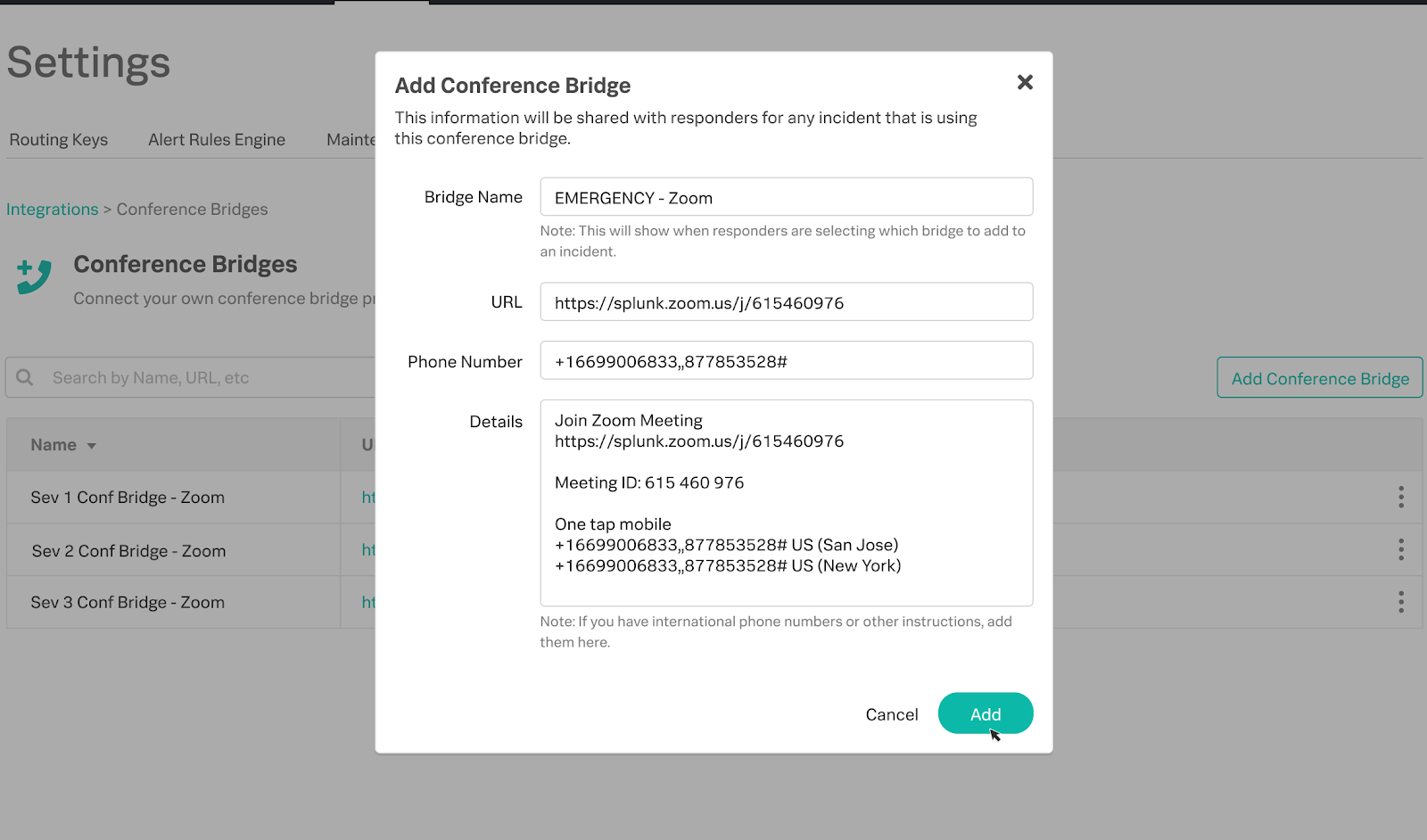
事前に設定されたカンファレンスブリッジの選択 🔗
追加の対応者がインシデントに集まるように、ウォールームから、あらかじめ設定されたカンファレンスブリッジ情報を追加することができます。
なお、インシデントペインから事前に設定したカンファレンスブリッジを選択することはできません。
アドホックカンファレンスブリッジの作成 🔗
手動インシデントから、または既存のインシデントに対応者を追加するときに、カンファレンスブリッジ情報を追加します。
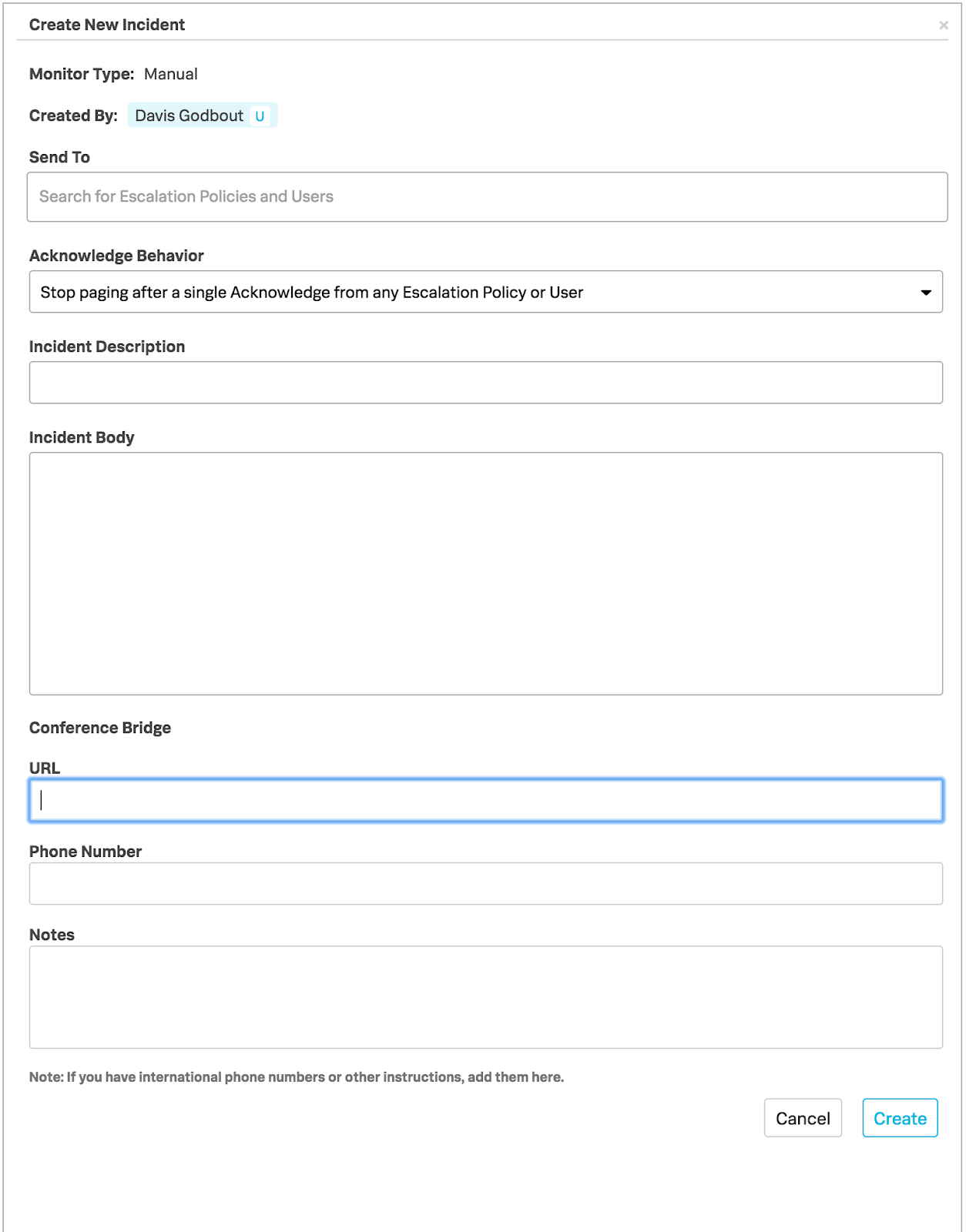
モバイルまたはWeb表示
これはモバイルUIとWeb UIの両方で利用できます。
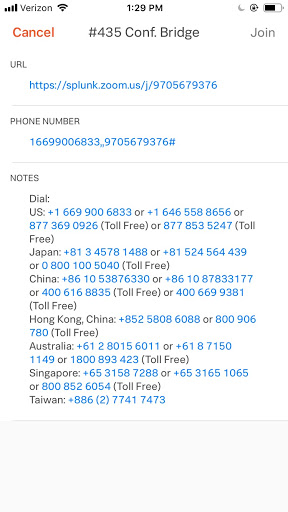
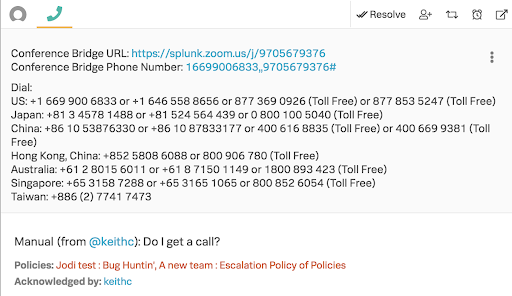
War Roomから、事前に設定したカンファレンスブリッジの追加に成功すると、インシデントの概要ペインにカンファレンスブリッジ名が表示されます。
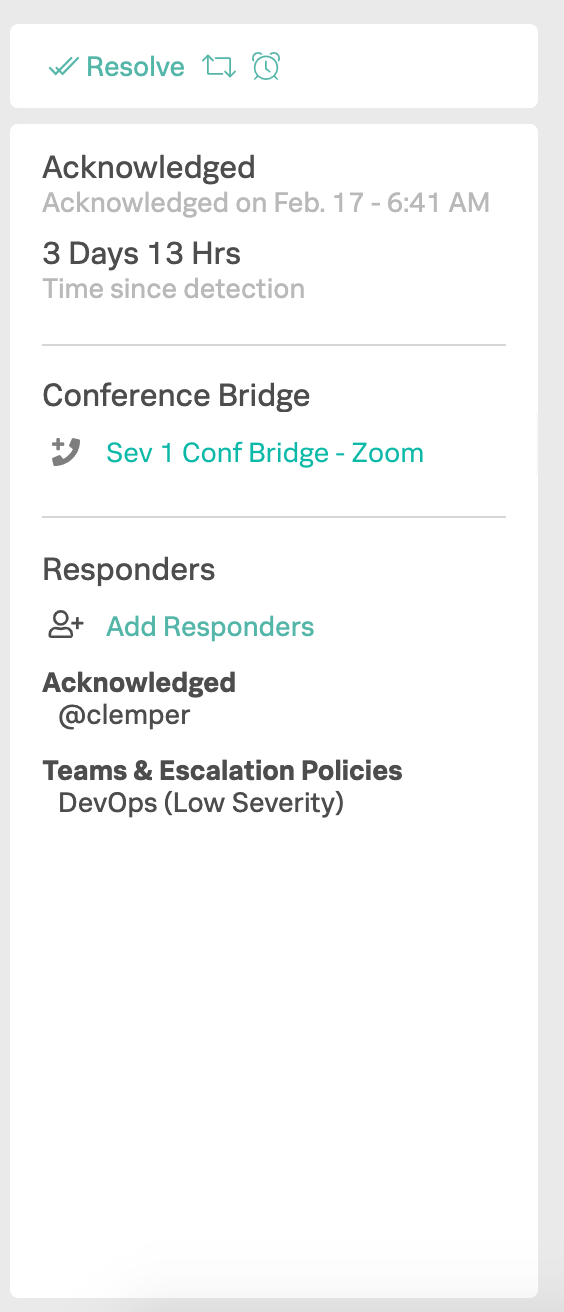
通知の更新 🔗
SMS 🔗
SMS通知を承認すると、Splunk On-Callは承認レシートの一部として、カンファレンスブリッジURL、プライマリ電話番号、またはインシデントへのディープリンクURLのいずれかを送信します。

プッシュ通知 🔗
プッシュ通知を確認した後、ユーザーは「確認」を選択し、電話会議に参加することができます。
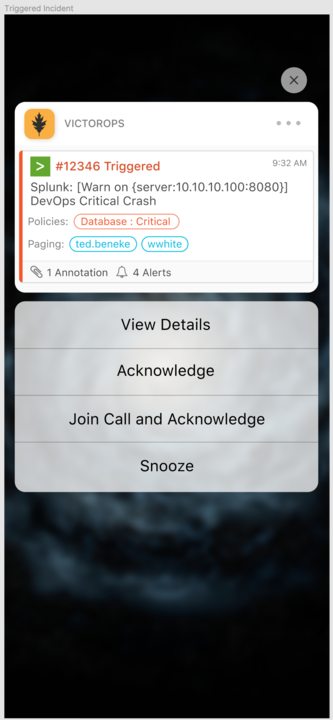
メールアドレス 🔗
Splunk On-Callは、Splunk On-Callメール通知からインシデントディープリンクURLを送信します。これにより、ユーザーのデバイスにモバイルアプリがダウンロードされている場合はモバイルアプリが開き、モバイルアプリが利用できない場合はインシデントペインが開きます。